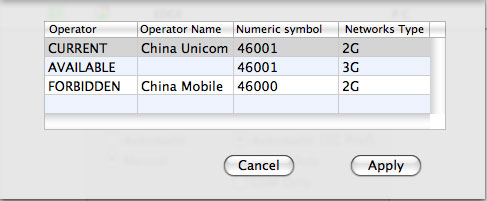上海の浦東空港にあるSIMの自動販売機で色々な国用のSIMが、そこそこお手軽な価格で購入できます。

日本向けのSIMを試しに使ってみましたので、その概要について書いておきます。取扱SIMは随時変わっている可能性もありますので、最初にお断りしておきます。
購入したのは「日本免卡七日流量卡」というSIMで70元(1000円ほど)のものです。中身は真っ白なSIMカードに電話番号と有効期限(2016/10/31、意外と短い)の印刷されたシールが貼ってあるものと、説明書、SIMアダプター(ピン付き)でした。SIMカードの大きさはナノで、中国でよく売っているカバー付きのSIMアダプターが付属しています。APNを手入力する必要があるのでiOSデバイスでは予めAPN設定ファイルをダウンロードしておかないといけません。

接続されるネットワークはDocomoのLTEでした。APNはmmtmobileから始まるものです。LTE接続で、とても速いと喜んでいたのですが、3日目くらいから極端に遅くなりました。改めて説明書を読むと流量が1GBを超えると速度制が256kbpsに制限されるとのことでした。まったくの感覚なので確かな話ではありませんが、かつて速度250kbpsのヨドバシSIMを使用していた時よりデータの流れが悪いような気がしました。安いですし、どうしても速度低下が嫌な場合は二枚買っておく事もできますね。
Unicom 3GのSIMは、現在のところNokia E90に入れたりUSBモデムに入れたりして使用感を探っているところです。
[ サービス・エリア ]
いまの所、上海の市街地しか移動していませんので、完璧に3Gでカバーされています。地上においては特に電波が弱かった場所も経験していません。常にアンテナがフルです。ただし地下鉄だけは違いました。中国の携帯電話は地下鉄でもつながるのが普通と思っていたのですが、このUnicom 3Gは駅だけしか電波が飛んでいませんでした。日本の地下鉄のように駅間では圏外になってしまいます。
[ データ使用量 ]
USBモデムでMacBook Airに接続し普通に使ってみました。大きなダウンロードは行わず、通常のwebアクセスを行う分には、かなり普通にストレスなく使用できます。この状態で5時間強使用したときのテータ量は200MBほどでした。毎日、この状態で使用すると80元/1GBでは足りませんね。翌日は意識して控えめに使用したら20MBでした。これなら大丈夫です。ちなみにE90だけで使用すると一日に3MBも行きません。携帯電話用であればお試しの150MBでも大丈夫かもしれません。
中国联通のW-CDMAのデータ通信関連で気のついたことを、つらつらと書いておきます。ほぼ全部webページに書いてある事ですが、、、
中国語の参考webページ: 音声SIM、データ通信専用SIM
[ データ通信専用SIMはGSM網を使えない ]
E90をGSMにしてみたら電波つかまなくて焦りました。DUALモードもダメでUMTSに設定して使用しています。通話用の3G SIMはちゃんとGSMでデータ通信も出来ます。最初は使ってみて分かった驚愕の事実でしたがwebページを読んでみると明記されていました。
[ 定額超過分のデータ通信料金 ]
データ通信専用SIMと通話用のSIMでは通信料金が大きく違います。
3Gの基本料金では0.01元/KBです(おそらく、これが適用されるケースは無い)。通話用SIMで定額メニューに入ると、金額に対応したデータ通信が付いて来ます。学生向けの66元メニューだと300MB、226元だと750MB(webに無いですが20元の体験メニューだと150MB)という感じです。定額を超過すると0.0003元/KBの従量制のデータ通信となります。また6GBまで使用するとデータ通信は停止します(翌月になれば回復)。
データ通信専用SIMの場合は80元で1GB,150元で3GBなどのメニューがあり、超過分は0.1元/MBです。何故か通話用SIMの説明と単位が違いますが、だいぶお得になっています。こちらの打ち止めは15GBです。
[ データ通信メニューの自動昇級 ] – 80元のメニューを使用すべし
申し込んでいた定額の通信量を超えて通信を行った場合、上の定額メニューに移行した方が料金が安い場合は自動的に上の定額料金が適用されます。最高の定額メニュー300元に達するまでは、最適な価格が適用されるということです。選択した定額料金が変わる訳ではないので翌月からは元に戻ります。
ということなので、とりあえず80元で申し込むのが正解です。150元とかに入っても最低支払額が増えるだけでメリットは無いです。
China Unicomの3Gデータ通信専用のSIMをようやく入手しました。
10月に正式営業が開始されSIMの入手も柔軟性が出てきました。正規の営業所以外の場所でも入手可能になりました。 まずは上海駅前の怪しい携帯電話市場をのぞいてみました。至る所で3G SIMを売っています。値段は一様に80元みたいです。詳しく聞いていませんが百何十元かの通話料が入っているらしいです。これは通常の通話可能なSIMです。わたしの目的はデータ通信だけなので、これは不向きです。通話用SIMでもデータ通信は出来ますが、基本料がデータ通信以外に毎月最低50元必要です。コメントにて指摘いただいていますが体験セットなる20元のメニューもあるそうです。詳しくはtaoさんのブログを参照ください。
次に向かったのは浦東の電脳城(パソコンショップが集まったビル)の一つです。ビルの入り口で各社の3Gモデムを販売しているテントがありました。データ通信のSIMは基本的にはUSBモデムとのセット販売ですが、その店で聞いてみると一年分の料金前払いならSIMだけで売ってくれるとのこと。値段も通信料金そのものに100元の手数料を加えただけです。ということで、このSIMを購入しました。SIMだけのバラ売りなので、袋も何も無しのSIMカードだけと購入した証の伝票だけ渡されました。
データ通信のプランは最低額が一ヶ月80元で1GBまでです。とりあえずは、これで様子をみます。超過分は0.1元/MBで、上のプランへの自動変更もあるので良心的です(ちゃんと元の選択したプランに戻るらしいです)。
ちなみに、購入したSIMは広東省から来たものみたいです。何故か、この手の物は広東から来る見たいです。
以前は出張の時の持ち物としてモバイル・ルータ(時にはFONルータ)が欠かせませんでした。ホテルの部屋に無料の無線LANが飛んでいれば良いのですが普通は有線LANしかありません。そんな時にモバイル・デバイスを接続するために小型の無線LANルータが活躍していました。ノートパソコンも場所を選ばず接続出来るようになるので大変重宝していたのですが、荷物が増えるというデメリットは否めません。
今回の出張ではMac OS Xのインターネット共有を利用してiPhoneやNokia E63を接続してみました。方法は簡単すぎるので紹介はしません(単なる手抜き :P)、マニュアルなりGoogle先生に聞いてみてください。
MacBook AirのUSBイーサネットでホテルのLANに接続しiPhoneとE63はMacBook Airの無線LAN経由でホテルのインターネットを使用しました。MacBook Airの場所は固定されてしまいますが、どうせ寝モバ(寝転がってインターネット等をするって意味です)はiPhoneを使うので良しとします。
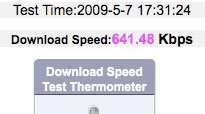 しばらくの間、日本の携帯電話のローミングは 3Gになるものの UnicomのSIMでは3Gが使えない状態が続いていました。電波も弱くてローミングの携帯電話もアンテナが全部立つことが無かったです。
しばらくの間、日本の携帯電話のローミングは 3Gになるものの UnicomのSIMでは3Gが使えない状態が続いていました。電波も弱くてローミングの携帯電話もアンテナが全部立つことが無かったです。
今日の午後から、電波も強くなり再びUnicom SIMで3Gが使えるようになりました。そこで以前から試してみたかったMacBookでの接続テストを行いました。使用したのはb-mobile 3GのUSBモデムです。何時もの http://www.linkwan.net/ で試してみるとダウンロードが 641Kbpsも出ています。ほんの一年半前の我が家のADSLの速度より速いです。
色々と試してみるとEDGEなど比べものにならない快適さです。念のため色々なサイトでスピードを計測してみました。 http://www.speedtest.net/ というところで横浜のサーバーを使用して 0.69Mb/sと表示されたので、上の数字に間違いは無いのでしょう。
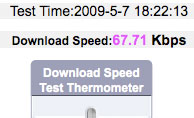
比較のためEDGEで接続し直してスピードテストを行ったところ67Kbpsしか出ていませんでした。10倍も違えば快適に思えるのも当然ですね。願わくば現在の調子が正式な開業後も続くことです。
懸念であった課金問題ですが残額を調べてもテスト前と後で変わっていませんので、おそらくは定額内として扱われているようです。課金情報に遅れがあるかもしれないので、明日の朝、残額の再確認を予定しています。
MacBookで色々試してみたら、データ量はあっというまに10MBを超えました。現在の20元の定額枠、パソコンで遊んでしまうとあっという間に使い切ってしまいそうです。ちょっと作戦の見直しが必要なようです。
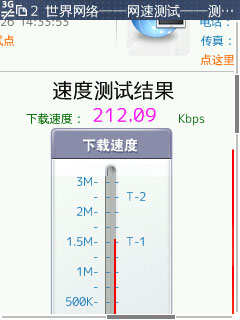 コメントにて上海でも3G接続が出来たとの最初のご報告がShu!さんから金曜日に入りました。その後も他の方からの虹橋地区での接続報告が相次ぐなか、我が家(虹橋空港近く、虹橋地区の隣町)では接続できずやきもきしていましたが、やっと本日接続可能になりました。と言いつつ手元のE90を見ると3G接続切れています^^;
コメントにて上海でも3G接続が出来たとの最初のご報告がShu!さんから金曜日に入りました。その後も他の方からの虹橋地区での接続報告が相次ぐなか、我が家(虹橋空港近く、虹橋地区の隣町)では接続できずやきもきしていましたが、やっと本日接続可能になりました。と言いつつ手元のE90を見ると3G接続切れています^^;
まだ体感速度を語れるほど試せていません。とり急ぎ定番のスピードテストの結果です。キャプチャー画面は接続が切れた状態なので左上に3Gと表示されていますが、接続中は3.5Gでした。3回試して2回は210Kbpsを超えました。HSDPAとしては、どうかと思いますが同じサイトでEDGEだと100Kbpsも出ないので十分に速くなっています。
PCで接続すれば体感速度等が良く分かるのですが、本日は時間が無くて断念しました。後日改めてテスト予定です。
私のE90はプリペイドの如意通を入れてテストしています。 家内の5800XMにはポストペイのUnicom SIMが入っているので、そちらも3G接続にしてテレビ電話を試してみました。ところが相手の機器がテレビ電話をサポートしていないというメッセージが出てしまい不可能でした。これは、また時間をおいてテストしてみようと思います。
追記)Networkをdual modeにするとGSMに行ってしまいます。テストはUMTSのみを選択するようにしておこないました。
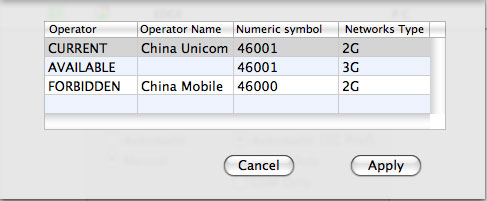
ネット上のニュースによるとUnicomのW-CDMAの運用開始は5月17日の世界電気通信記念日です(ちなみに上海でEDGEが開始日も2007年5月17日でした)。各サイトのニュースによると4月17日までにネットワークの設備が完成し、一部地域では試験的な運用も開始されるとのことでした。
ということで、我が家でもW-CDMAが掴めないかと試してみました。USBモデムMF626(b-mobile 3Gのもの)をMac OS Xに装着してネットワークの手動設定を行う画面を出したのが上のキャプチャーです。何かしら3Gの電波が見えているようです。ただし実際には使用出来ません。同様にNokia E90でNetwork/Manualでoperatorを表示すると3G中国联通と表示されますが、選択すると実際はGSMという状況になっています。何時使えるようになるか分からないので、これから毎日観測が欠かせません。:)

思うところがあって、China Unicom(中国联通)のプリペイドSIM(如意通)を買いました。60元分の通信料が入って80元です、おそらく中国移動より安いのではないかと思います。
このSIMは主にデータ通信で使う予定です。実はChina Unicomがデータ通信を提供し始めたのは、まだ最近の事です。そのあたりの事情はモバイル界隈で有名なあの方やこの方のブログに詳しいです(あ、また代名詞でリンクしてしまった)。 そのためか情報が少なかったのですが、やっと最近になって料金表とかがwebに表示されるようになりました。GPRS料金は移動とほぼ同じ、定額メニューの高い方は少しお得になっています。
トラブった
如意通のパッケージに入っている説明書にはお薦めとして5元のGPRS定額メニューの開通の仕方が書いてあります。お薦めに従ってSMSで開通の申し込みをしました。WAPとGPRSの設定はE90では自動的に作られました。しかし繋がらない。SMSでの申し込みは24時間以内の開通との事で翌日まで待っても繋がらない。電話での問い合わせも今ひとつ噛み合ず(英語はよく通じていたが、、、)。結局、中山公園にある大きなUnicomのオフィスに行ってきました。私の超片言中国語にもかかわらず担当してくれた方がすぐに問題を認識してくれたので目出たく解決。なんでも回線を変えたそうです(番号にひも付けされている何かの設定を変えたのでしょうね)。
CMNETで繋がっている!?
Unicomの窓口で手元に戻ってきたE90を見ると何故かCMNETというアクセスポイントで接続されています。これは中国移動のGPRS設定でAPN=cmnetと定義されたものです。改めて自分でAPN=uninetなunicom用のアクセスポイントに接続してみると、これもちゃんと繋がります。これって頭良いです。大手の移動通信から移ってきた人、あるいは携帯電話によっては移動通信のGPRSだけプリセットされているので、そのまま繋がればサポートコストの低減に寄与すること間違いなしです。
b-mobile 3Gで使用しているUSBモデムはZTE MF626という物でSIMロックはされていません。またGSM EDGEもサポートしているのでハードウェア的には海外キャリアのSIMでも使用出来るはずです。ただしドライバーはMF626の内部に入っていますが汎用の接続ソフトはb-mobileからは提供されていません。最初はドライバーのみ組み込み、手作業で接続しようと思いましたが、すぐにギブアップしました。
最近、MU350で遊んだ事もあり再度MF626の中国での活用に挑戦することにしました。インターネットを彷徨う事30分、ZTE Australiaのサイトにて接続ソフトが見つかりました。なぜ、以前は見つからなかったのか不思議なくらいです。
2011/06/16 修正) 上のリンクは現在無効です。代わりにここからドライバーが入手できるそうです。twitterで教わりました。元記事は「紅玉のぼあきんぼあきん-ADSL不調につき」です。
[ ドライバーの導入 ]
ドライバーはWindows, Mac OS XともMF626の本体に内蔵されています。MF626をPCに接続すると最初にCD-ROMとして認識されるメディアの中にsetupプログラムが入っていますので、通常のソフトウェアの導入と同様に画面に従っていけばドライバーが導入されます。ドライバー導入後にPCを再起動しておきます。
追記) Mac OS Xの場合、下のTelstra Turbo Connection Manager.mpkgの中にあるdrv.pkgを入れた方が良いかも知れません。
[ 接続ソフトの導入 ]
上のリンクよりConnection Managerをダウンロードします。
Windowsの場合はzipを展開しZTEMODEMフォルダーのAutoRunもしくは、その下のInstaller/setup.exeを起動し画面に従います。
Macの場合、私の環境だけの問題かもしれませんが素直に導入できませんでした。
- まずzipがダブルクリックで展開できず、ターミナルからuznip MF626_MAC_UIM02.zipを実行したらmpkg形式のファイルが展開できました。
- 次に、このmpkgをダブルクリックしてもエラーとなりました。
- Telstra Turbo Connection Manager.mpkgの上でマウスの右ボタンを押し、「パッケージの内容を表示」をクリックします。
- その中にあるapp.pkgをダブルクリックしプログラムの導入を行います。
MF626を接続した状態でConnection Manager上のアイコンでDevice OnlineとUSIM Readyが確認できればOKです。
[ ネットワークの設定 ]
キャリア名などが表示されていない場合はネットワークの設定が違っているかもしれません。私の場合3G Onlyになっていたため最初はネットワークに接続されませんでした。
Mac OS X版はSettingsアイコンを押します。Windows版はSettingsを押してNetworkアイコンを押します。内容はみれば分かると思いますので、適当な設定を選びます。
[ 接続設定 ]
規定値としてTelstra.Internetという接続が設定されています。それとは別に設定を追加します。
Mac OS X版ではInternetアイコン、Default ConnectionのプルダウンでEdit Configurationを選択します。+ボタンで新たな設定が追加できます。Windows版は、Settings/Connectionの画面にてAddボタンを押します。
設定内容はキャリアによって違うと思いますが中国移動の場合、以下の項目のみを設定し他は規定値のままで大丈夫でした。
ProfileもしくはCnfig Filename = 適当な名前
Telephone NumberもしくはDial Number = *99# もしうまくいかなければ *98*1#
Use the Folllwing APN nameにチェックしAPN = cmnet
追記) 実は上のMac OS Xでのテストを行ったのは実験的に導入したMac OS Xでした。その後、本環境であるMac OS Xで同様の設定を行ったところMF-626がうまく認識されなかったり、接続できなかったりしました。結局Telstra Turbo Connection Manager.mpkgに含まれていたdrv.pkgを導入後、安定して接続できるようになりました。検証していませんが、以前に手動によるb-mobile 3Gの設定を行っていたのが関係しているかもしれません。


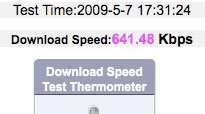 しばらくの間、日本の携帯電話のローミングは 3Gになるものの UnicomのSIMでは3Gが使えない状態が続いていました。電波も弱くてローミングの携帯電話もアンテナが全部立つことが無かったです。
しばらくの間、日本の携帯電話のローミングは 3Gになるものの UnicomのSIMでは3Gが使えない状態が続いていました。電波も弱くてローミングの携帯電話もアンテナが全部立つことが無かったです。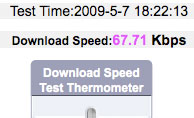
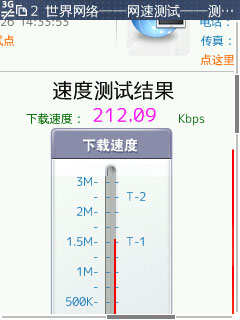 コメントにて上海でも3G接続が出来たとの最初のご報告が
コメントにて上海でも3G接続が出来たとの最初のご報告が